Hainbat tokitan azaltzen duten arren, errazen egin zaidana hurrengo bideoa da:
Aurretik, baina, katxarreatuta egon naiz eta nire ordenagailuan aprobak eginda ere bai. Gomendagarriena:
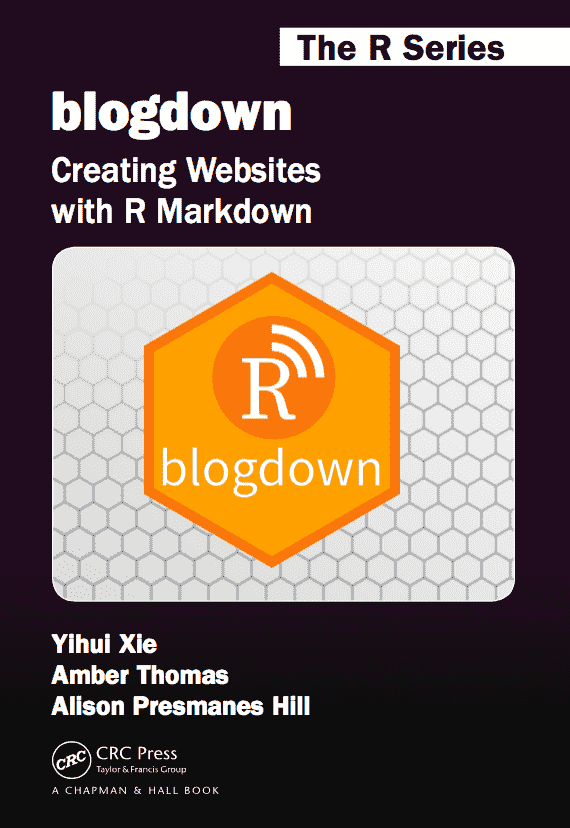
installed.packages("blogdown")Sortu proiektu berria, azken(etari)ko aukera: blogdown erabilita web gunea.
- Segitu pausuak
- Aukeratu HUGO gai bat
- Kopiatu GitHub-eko helbidea eta hori ipini sortzeko orduan
- Itxoin dena jaisteko
- Zelan doan ikusteko Server Site.
- Tuneatu norberaren datuekin
Niri gai batzuk arazoak eman dizkidate config.tomloso-oso garrantzitsua.- Hobeto RStudio erabilita, addinsak erabiltzea.
- Post/barria idazteko: New Post
- Irudiak txertatzeko: Insert image
- Igo GitHub-era
- Tuneatu norberaren datuekin
git init
git add .
git commit -m "Poriektua gordinik altza"
git remote add origin https://github.com/JuanAbasolo/pertsonala.git
git push -u origin masterZabaldu web orria Netlify.com-en
Web orria era eta toki askotara igo daiteke, baina egileek Netlify gomendatzen dute, besteak beste, bertan zuzenean konpilatzen duelako. Beste aukera batzuk ere badaude, bat GitHub-en bertan
GitHub erabilitzen du informazio biltegitzat, Git erabilita, igo eta jaisten dira artxiboak. Erraza editatzen, erraza argitaratzen…
Behin lehenengo bertsioa egindakoan, edukiak-eta gehitzea oso erraza da, RStudion Markdown edo RMarkdown artxibo bat egitea baino ez.
- GitHub-egaz sinatu
- Aukeratu “new site from Git”
- Joan siteko biltegira
- “Basic buil settings”
Basic command:hugo
Publish directory:public
Advanced build settings
New variable>KeyHUGO_VERSION
Value0.40.
Kasu honetan, hemen dago GitHub-eko biltegia eta hementxe web orria bera.